谷歌浏览器通过本地服务器下载安装的详细步骤
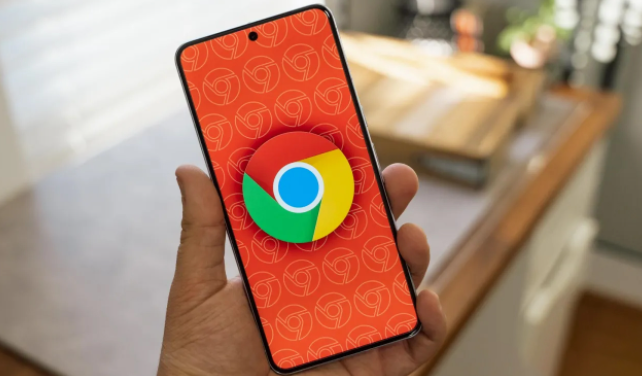
一、搭建本地服务器环境(以常见http服务器软件为例)
1. 安装服务器软件:选择如Apache、Nginx等常用的http服务器软件。以Apache为例,从官方网站下载适用于Windows系统的安装包,双击运行安装程序,按照提示完成安装。安装过程中可选择合适的安装路径和端口号(默认是80端口,若被占用可修改为其他未被使用的端口,如8080)。
2. 配置服务器:打开服务器软件的配置文件。对于Apache,找到并编辑“httpd.conf”文件。在文件中设置文档根目录,即存放谷歌浏览器安装文件的目录路径。例如,将安装文件放在D盘的“google_chrome”文件夹下,则将文档根目录设置为“D:/google_chrome”。同时,确保服务器允许访问该目录及其文件,可根据需要设置用户权限和访问控制等。
3. 启动服务器:完成配置后,启动服务器软件。在Windows系统中,可以通过开始菜单中的服务器启动图标或命令行方式启动。若服务器启动成功,会在任务栏或命令行窗口显示相关信息,表示本地服务器已正常运行。
二、获取谷歌浏览器安装文件
1. 从官方渠道下载:使用其他网络连接正常的设备,访问谷歌浏览器官方网站(https://www.google.com/chrome/),根据自己的系统(32位或64位)下载对应的安装文件到本地硬盘。注意要下载完整的安装包,通常名为“ChromeSetup.exe”或类似名称。
2. 将安装文件复制到服务器文档根目录:将下载好的谷歌浏览器安装文件复制到之前设置的本地服务器文档根目录下。例如,若文档根目录是“D:/google_chrome”,则将“ChromeSetup.exe”文件粘贴到该文件夹中。
三、通过本地服务器安装谷歌浏览器
1. 在客户端设备上设置网络连接:确保要安装谷歌浏览器的客户端设备(如电脑)与本地服务器在同一局域网内。打开客户端设备的网络连接设置,将默认网关或DNS服务器指向本地服务器的IP地址。例如,若本地服务器的IP地址是“192.168.1.100”,则在客户端设备的网络设置中将DNS服务器或默认网关设置为该IP地址。具体设置方法因操作系统不同而有所差异,一般在网络适配器属性或网络设置界面中进行设置。
2. 访问本地服务器上的安装文件:在客户端设备的浏览器地址栏中输入本地服务器的IP地址和安装文件的路径。例如,若本地服务器IP地址是“192.168.1.100”,安装文件名是“ChromeSetup.exe”,则在地址栏输入“http://192.168.1.100/ChromeSetup.exe”。按下回车键后,浏览器会开始从本地服务器下载谷歌浏览器安装文件。
3. 运行安装程序:下载完成后,系统会自动运行安装程序。按照安装向导的提示进行操作,如选择安装路径、接受许可协议、创建桌面快捷方式等。在安装过程中,可能需要等待一段时间,直到安装进度条完成,表示谷歌浏览器已成功安装在客户端设备上。
4. 完成安装并测试:安装完成后,可以在客户端设备的桌面上或开始菜单中找到谷歌浏览器的快捷方式。双击快捷方式启动浏览器,检查是否能够正常访问网页,以确认谷歌浏览器已成功通过本地服务器安装并可正常使用。
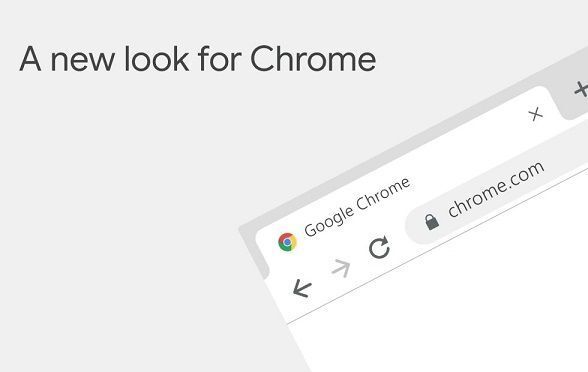
Chrome浏览器如何阻止自动播放视频
在Chrome浏览器中阻止自动播放视频功能,能够避免网页中自动播放的广告或视频影响浏览体验,让用户可以更安静、高效地浏览网页内容。
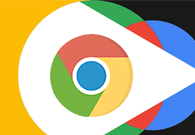
Chrome的页面预加载功能如何关闭
有一些用户不清楚Chrome的页面预加载功能如何关闭?其实,它的操作很简单,不妨来看看本文的详细介绍吧。
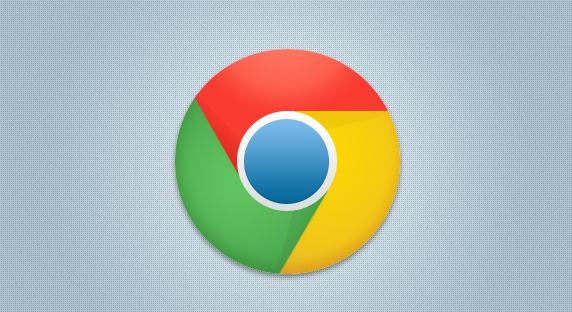
如何在谷歌浏览器中优化长页面的加载性能
优化长页面的加载性能,谷歌浏览器通过懒加载、按需加载和优化DOM操作,减少渲染阻塞,提升页面加载速度。
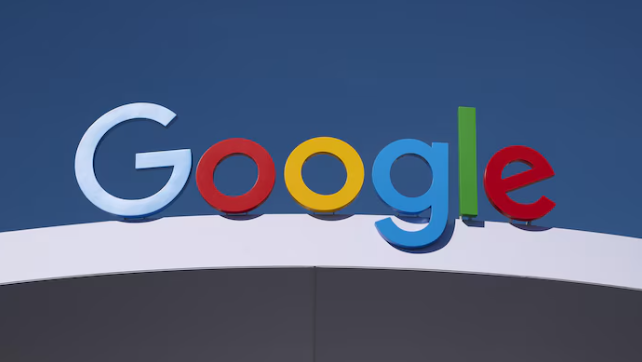
Google Chrome浏览器下载安装后常见问题解答
汇总Google Chrome浏览器下载安装后遇到的常见问题,提供实用的解决方案和排查技巧,帮助用户顺畅使用。

谷歌浏览器的自动跳转控制
本篇文章讲述的是关于谷歌浏览器的自动跳转控制的使用指南,用户可通过简单的设置,来实现自动跳转控制。

谷歌浏览器如何管理本地存储
虽然大家都在使用谷歌浏览器,但是有的用户还不清楚谷歌浏览器如何管理本地存储?于是,本文为大家准备了详细的操作教程。

谷歌浏览器怎么重新安装_谷歌浏览器安装方法
你有没有在使用谷歌浏览器的时候遇到各种问题呢,你知道谷歌浏览器怎么重新安装吗?来了解谷歌浏览器重新安装的方法,大家可以学习一下。

如何在 macbookpro 上安装谷歌浏览器?<安装教程>
Google Chrome for Mac是一款使用非常广泛的浏览器,界面简洁美观,还支持无痕浏览,非常实用。

Win7系统谷歌浏览器无法下载文件怎么办?<解决方法>
谷歌浏览器,又称Google浏览器、Chrome浏览器,是谷歌Google推出的一款强大好用的基于Chromium内核的网页浏览器。

如何从官网下载安装64位Google Chrome中文版?
谷歌浏览器,又称Google浏览器、Chrome浏览器,是谷歌Google推出的一款强大好用的基于Chromium内核的网页浏览器。

谷歌浏览器怎么更新到最新版本?
谷歌浏览器怎么更新到最新版本?谷歌浏览器 Google Chrome完全免费,跨平台支持 Windows、Mac 和 Linux 桌面系统,同时也有 iOS、Android 的手机版 平板版,你几乎可以在任何智能设备上使用到它。

在 Chrome 中怎么撤销删除下载
每当您使用 Google Chrome 网络浏览器下载文件时,它都会自动添加到下载历史记录中,您可以通过在地址栏中加载 chrome: downloads 来访问它。它还会保存到您选择的本地存储位置,前提是在此之前它没有被标记为恶意。

怎么打开chrome浏览器插件商店
怎么打开chrome浏览器插件商店?接下来小编给大家带来chrome浏览器开启插件商店操作步骤,有需要的朋友赶紧来看看吧。

如何使用工具栏按钮在 Google Chrome 中控制播放?
对于经常在 Chrome 中播放媒体的用户,您可能希望利用 Chrome 的内置媒体按钮来控制播放。

谷歌浏览器进行录音设置怎么弄
谷歌浏览器进行录音设置怎么弄?接下来就让小编给大家带来谷歌浏览器录音设置具体方法介绍,有需要的朋友赶紧来看看吧。

谷歌浏览器怎么防关联-谷歌浏览器防关联的具体步骤分享
你有没有想要知道的谷歌浏览器使用技巧呢,你知道谷歌浏览器要怎么防关联吗?来了解谷歌浏览器防关联的具体步骤,大家可以学习一下。

如何首次投射 Chrome 标签页
Chromecast 从任何电视流式传输电影、电视节目、音乐等内容的能力非常棒。您还可以从计算机投射到电视。

如何使用3个隐藏开关清除 Chrome 缓存?<使用方法>
为了获得最佳浏览器性能,您应该定期清除缓存。这里有三个隐藏的开关,可让您在不中断工作流程的情况下这样做。





